Meddelelserne om vores mobil er vigtige for at vide, hvad der sker, hvornår og med hvilken applikation. Vi kan endda vide, hvad der ankommer uden at skulle tænde mobilskærmen takket være konfigurationen af forskellige ringetoner eller endda funktioner som Always On Display. Men alt falder fra hinanden når vi har problemer med underretninger , som kan ske på Huawei telefoner med EMUI.

Uanset om det er, når en besked, en WhatsApp or enhver anden meddelelse fra systemet eller fra de forskellige installeret apps skulle nå os, kan problemerne med ikke at modtage det vises når som helst. Der er flere grunde, men før vi begynder at undersøge mulige årsager, er der flere hurtige justeringer, som vi skal tage i betragtning, før vi fortsætter.
Indstillinger for at løse problemet
Vi står over for anmeldelser, der kan løse problemet hurtigt og som vi har ved hånden.
Kontroller, at mobilen ikke er lydløs
Vi kan trykke på lydstyrke op-knappen for at sikre os eller gennemse hurtige indstillinger ved glide meddelelseslinjen.
Kontroller, at meddelelser kan modtages på mobilen
Vi åbner Indstillinger / applikationer og ser efter den app, som vi har problemer med. Vi berører underretninger og accepterer tilladelserne . Hvis de allerede er aktiveret, skal vi deaktivere dem, aktivere dem igen og prøve igen.
Forstyrr ikke tilstanden
Hvis den er aktiveret, modtager vi ikke underretninger. For at kontrollere det skal vi skub hurtig adgangslinjen og kontroller at denne tilstand ikke er aktiveret. Ellers vil vi trykke på for at deaktivere det.
Deaktiver subtile underretninger
Denne mulighed kan findes i Indstillinger / Applikationer / Underretninger og vælg den app, som vi har problemer med. Nu skal vi deaktivere indstillingen "Subtile Notifications", da hvis den er aktiv, dæmpes meddelelser og kun vise dem i meddelelsespanelet.
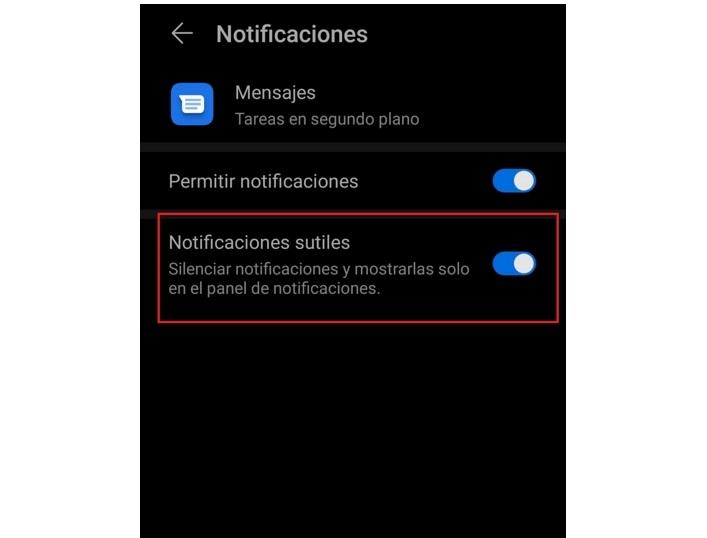
Meddelelser vibrerer ikke eller lyder ikke
Det er et andet scenario, som vi står over for når vi har problemer med underretninger . I dette tilfælde har vi også nogle indstillinger, der kan forårsage problemet.
Kontroller tone- og vibrationsindstillinger
For at kontrollere om disse indstillinger er deaktiveret, bliver vi nødt til at gå til Indstillinger / applikationer. En gang inde finder vi den app, der forårsager disse problemer, og klik på Meddelelser og ændre indstillinger, der er deaktiveret af vibrationer og lyd.
Uforenelighed med temaer
Tredjeparts temaer kan medføre problemer med meddelelser . For at fjerne enhver tvivl skal vi gå til applikationen Temaer og anvende en af de foruddefinerede i systemet. Derefter anvender vi ændringerne og tester, om problemet er forsvundet.
Indgående meddelelser tænder ikke skærmen
Det er en anden af de ulemper, som nogle brugere finder. Meddelelser, der anses for vigtige, sådan som tekstbeskeder, kan tænde skærmen for at advare brugeren og gøre det lettere at læse. Hvis dette ikke sker, skal vi prøve følgende løsninger.
Konfigurer magasinlåsning
Denne mulighed gør det muligt at belyse skærmen med meddelelser. For at gøre dette bliver vi nødt til at gå til Temaer / Tilpas / Skærmlåsstil / Magazine Unclock. Nu aktiverer vi funktionen og afslutter. Problemet skal løses.
Meddelelser tændes på skærmen
Dette er en mulighed, som vi også skal aktivere, hvis vi vil have denne type adgang til underretninger. Vi kan se i indstillingsskuffen "Meddelelser aktiverer skærmen." På denne måde, når vi modtager nye meddelelser, tændes skærmen og vi mister ikke vigtige oplysninger.
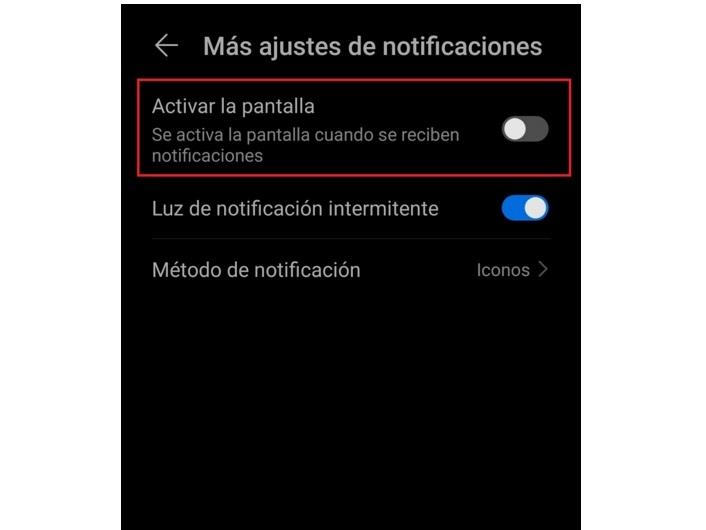
Intet pop op-vindue vises i meddelelser
I dette tilfælde er det meget sandsynligt, at "bannere" eller pop op-vinduer er det deaktiveret for meddelelser fra nogle applikationer . For at kontrollere dette bliver vi nødt til at gå til Indstillinger / applikationer og indtaste dem, hvorfra vi ikke modtager denne type underretning. Når du er inde, skal du klikke på Meddelelser og aktivere pop op-vinduer eller bannere.
Intet virker
Alligevel har vi noget AS på ærmet for at løse disse problemer med meddelelser
- Åbn menuen Indstillinger, søg i Applikationer til den app, som vi har problemer med, og klik på Lagring. Når du er inde, skal du klikke på slet data og genstart mobilen.
- Vi åbner menuen Indstillinger og ser efter "Nulstil indstillinger." Ved at vælge indstillingen sletter vi data fra enheden inklusive Wi-Fi-adgangskoder og andre indstillinger, der kan have påvirket den korrekte funktion af meddelelser. Alle vores data inklusive fotos og videoer forbliver intakte.
